おうち英語をされている方は、英語のアウトプットの場としてオンライン英会話も併用して受けられている方がほとんどです。
でも、いざいろんな子供向けオンライン英会話を比較して体験レッスンを受けてみようと思うと、ほとんどのスクールが「Skype(スカイプ)必須」。
私の今までのイメージでは、
 リケジョママ
リケジョママ
でした(笑)
でも今回3歳の娘のオンライン英会話を始めるにあたって、比較でいろんなスクールの無料体験レッスンを受ける際にスカイプは避けては通れずついに導入。
スカイプを設定する時に分かりにくくてつまづいた部分もあったので、実際にスカイプを導入→使用してみて必要なものから設定方法、注意点など分かりやすく解説します。
スカイプを利用する子供向けオンライン英会話スクール
まずは、実際に3歳以上で受けられる幼児向けのオンライン英会話スクールでスカイプを使用するところってどこがあるの?
ということで、レッスンを受けるのにスカイプが必要なスクールを調べました。
最近だいぶ独自システムなどを使用するオンライン英会話が増えてきましたが、特に格安系、フィリピン系のオンライン英会話ではまだまだ半分近くがスカイプを使用してます。
※リップルキッズパークはスカイプとZoomの好きな方を選べるので、通信も安定して使い勝手もいいZoomがおすすめ
ちなみに、スカイプがなくてもレッスンを受けられるオンライン英会話スクールと使用デバイスはこちら。
- Global Step Academy
→Zoom使用。PC・タブレット推奨 - GLOBAL CROWN
→専用アプリ使用。スマートフォン・タブレットのみ - QQキッズ
→独自システム(Classroom)使用。PC・スマートフォン・タブレット可能 - クラウティ
→独自システム使用。PC・スマートフォン・タブレット可能 - ネイティブキャンプ
→専用アプリ使用。PC・スマートフォン・タブレット可能 - DMM英会話
![]()
→独自システム(Eikaiwa Live)使用。PC・スマートフォン・タブレット可能 - ワールドワイドキッズのTalk’n Play online
→独自システム使用。PCのみ推奨
これからスカイプの導入や設定を分かりやすく説明しますが、それでもやっぱりスカイプはめんどくさい!
という方は、上記のスカイプ不使用のスクールの体験レッスンを受けてみるのも手です。
スカイプ不要のオンライン英会話の特徴比較はこちら↓
 スカイプ以外で受けられる子供オンライン英会話比較!安定した通信でレッスンもスムーズに
スカイプ以外で受けられる子供オンライン英会話比較!安定した通信でレッスンもスムーズに
スカイプって何?利用するのに必要なものは?
スカイプとは、マイクロソフトが提供するインターネット電話サービス(テレビ電話)です。
スカイプ同士なら通話料無料なので、外国に住んでいる先生と通話するオンライン英会話には欠かせないものなんです。(月額費用もなし)
スカイプは、PCまたはスマホにアプリをインストールして会員登録(無料)をすれば誰でも利用できますが、テレビ電話なので実際に通話するにはマイクとカメラが必要です。
スマホやノートPCには通常両方とも内蔵されていますが、デスクトップPCでマイクやカメラ機能がない場合には別売の「ヘッドセット」や「Webカメラ」を準備する必要があります。
どちらも一般的な機能のものであれば、1000円~2000円ぐらいで安く購入できます。
ただ人見知りの子供の場合は、内蔵マイクがあっても別途ヘッドセットがあった方がいいです!詳しい理由は以下の記事で紹介しています。 オンライン英会話を人見知りの子供が緊張せず受けるための6つの対策
オンライン英会話を人見知りの子供が緊張せず受けるための6つの対策
スカイプのインストールと必ずやっておくべき2つの設定
スカイプをインストール
まずはマイクロソフトの公式サイトから、スカイプアプリをインストールします。(無料)
上のタブでデスクトップ用、モバイル用、タブレット用と必要なデバイスに切り替えられます。
手順にそってダウンロードできたら、アプリを起動します。
起動後に料金プランなどが表示されるかもしれませんが、スカイプ同士なら通話料無料なのでプランには加入しなくて大丈夫です。
スカイプ名を確認する
スカイプを使用するオンライン英会話では、事前にマイページにスカイプ名を登録しないといけないので、スカイプ名を確認します。
スカイプ名は通常の電話でいう電話番号のような役割を果たすので、わからないと電話がかけられません。
まずは、①…のメニューボタンをクリックし、出てきたウィンドウの②設定をクリックします。
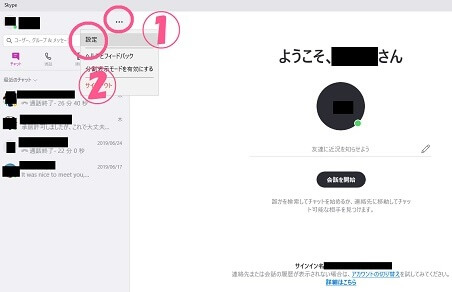
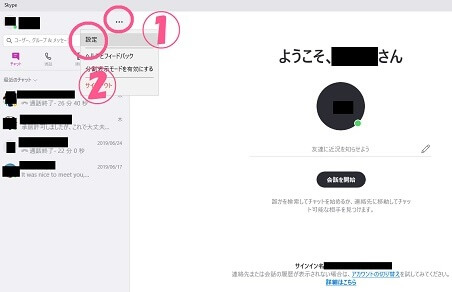
左側の③アカウント&プロフィールをクリックすると、右側のSkype名の覧に表示されているのが、自分のスカイプ名です。

スカイプ名は「live:〇〇」と表示されることもありますが、live:もスカイプ名の一部なのでそれも含めてそのままコピペします。
マイク・スピーカー・カメラの音声テストをする
通話の準備は整いましたが、事前にテストをしておかないと子供の顔が先生に見えなかったり、全く声が聞こえないなどのトラブルが起こるので、必ず事前にテストをします。
先程の設定画面左にある音声/ビデオをクリックすると、下の画像の黒い部分にリアルタイムで自分達の顔が写ります。
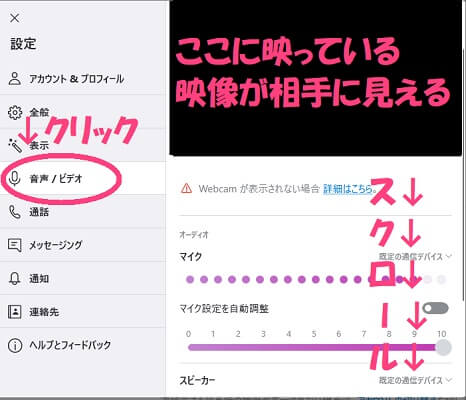
カメラはPCの上部についているので、そのままの角度では子供は大抵おでこしか映りません。
少し下向きに角度を変えて子供の顔が全部映る角度を覚えたら、そのまま下にスクロールします。
緊張している子供の声が小さくて先生に聞こえないことがないよう、マイクの自動調整をオフにして、マイク音量を最大に固定します。
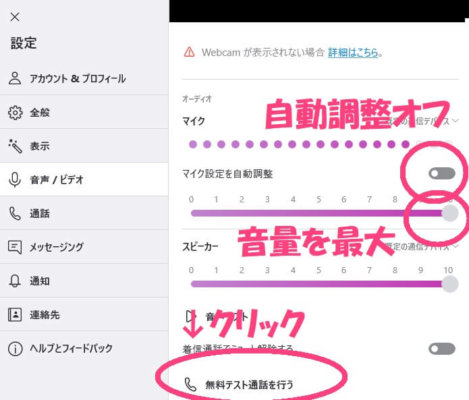
その後下の「無料テスト通話を行う」をクリックすると音声ガイダンスが流れて、ピーっとなった後に喋ると自分の声が録音されます。
結構話せる時間が長いので、普通の大きさの声、小さい声など色々話してみると、いろんな状況でそれぞれ相手にどう聞こえるのかがわかります。(できれば子供自身でも話すのがベスト)
一定の時間が経過したら、何もしなくても自動的に録音された音が再生されます。
再生された自分たちの声を聞いてみて、きちんと聞こえたら設定は終了、小さくて聞き取りにくかったら、こちらの記事でマイクの音量設定方法を図解付きで紹介してるのでご参考ください。
 オンライン英会話で子供におすすめのヘッドセット!選び方や先生の声だけスピーカーにする設定方法
オンライン英会話で子供におすすめのヘッドセット!選び方や先生の声だけスピーカーにする設定方法
子供向けオンライン英会話レビュー一覧
Skypeを使用するオンライン英会話レビュー
 ジオスオンラインこども英会話口コミ!4歳のフリートークに臨機応変な対応が好印象
ジオスオンラインこども英会話口コミ!4歳のフリートークに臨機応変な対応が好印象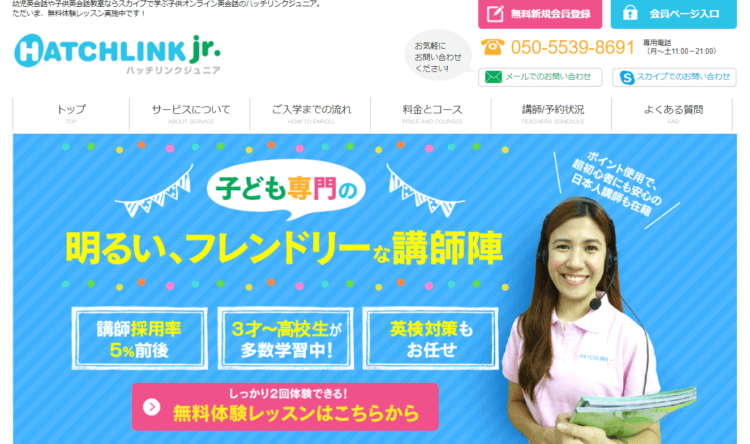 ハッチリンクジュニア体験口コミ!人見知り3歳のレッスン内容と反応・感想
ハッチリンクジュニア体験口コミ!人見知り3歳のレッスン内容と反応・感想 hanasokids(ハナソキッズ)口コミ!3歳児が体験したリアルな感想
hanasokids(ハナソキッズ)口コミ!3歳児が体験したリアルな感想
Skypeを使用しないオンライン英会話レビュー
 グローバルステップアカデミーに入会した理由!オンライン英会話相場より高くても選んだわけ
グローバルステップアカデミーに入会した理由!オンライン英会話相場より高くても選んだわけ グローバルクラウン体験口コミ!3歳が緊張せず受けられた!初めてのオンライン英会話に一番おすすめ
グローバルクラウン体験口コミ!3歳が緊張せず受けられた!初めてのオンライン英会話に一番おすすめ リップルキッズパークの体験口コミ!3歳児の反応とレッスン内容
リップルキッズパークの体験口コミ!3歳児の反応とレッスン内容
ちなみに娘は3歳~4歳にかけて10社以上子供オンライン英会話の無料体験を受けましたが、正直言って・・・
 リケジョママ
リケジョママ
一番娘の英語力が伸びているのを感じ、その後1年受講しています。
しかも、グローバルステップアカデミーでは合計5回無料レッスンが受けられるお得なクーポン発行中なのでこのチャンスをお見逃しなく!
クーポンと無料体験詳細はこちら↓
 グローバルステップアカデミー口コミ!豪華体験とコース別感想・評判・クーポンを紹介
グローバルステップアカデミー口コミ!豪華体験とコース別感想・評判・クーポンを紹介
グローバルステップアカデミーと他社オンライン英会話(QQキッズ・ネイティブキャンプ)を8項目で超リアルに徹底比較したレビューはこちら↓
 QQキッズとグローバルステップアカデミー徹底比較!初心者にも優しい両校それぞれどんな人におすすめか比べました
QQキッズとグローバルステップアカデミー徹底比較!初心者にも優しい両校それぞれどんな人におすすめか比べました ネイティブキャンプとグローバルステップアカデミー比較!ネイティブ講師のレッスンが受けられる両スクールの違いは?
ネイティブキャンプとグローバルステップアカデミー比較!ネイティブ講師のレッスンが受けられる両スクールの違いは?
その他のオンライン英会話比較やお悩み解消記事はこちら
 初めての子供オンライン英会話おすすめBEST5!初心者やシャイな子でも緊張せず楽しめる
初めての子供オンライン英会話おすすめBEST5!初心者やシャイな子でも緊張せず楽しめる 子供オンライン英会話フォニックスが学べるスクール比較!Let’sGoPhonics対応可否も
子供オンライン英会話フォニックスが学べるスクール比較!Let’sGoPhonics対応可否も スカイプ以外で受けられる子供オンライン英会話比較!安定した通信でレッスンもスムーズに
スカイプ以外で受けられる子供オンライン英会話比較!安定した通信でレッスンもスムーズに オンライン英会話を人見知りの子供が緊張せず受けるための6つの対策
オンライン英会話を人見知りの子供が緊張せず受けるための6つの対策 オンライン英会話で子供におすすめのヘッドセット!選び方や先生の声だけスピーカーにする設定方法
オンライン英会話で子供におすすめのヘッドセット!選び方や先生の声だけスピーカーにする設定方法 初めての子供オンライン英会話で役立つ英語フレーズ20選!初心者も回答例付きですぐ使える!
初めての子供オンライン英会話で役立つ英語フレーズ20選!初心者も回答例付きですぐ使える!



